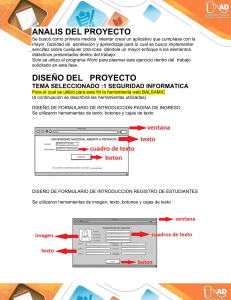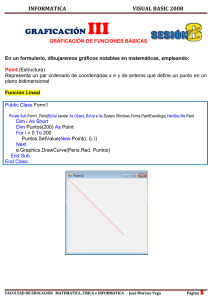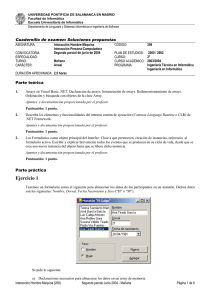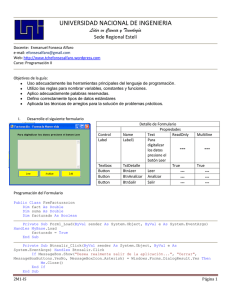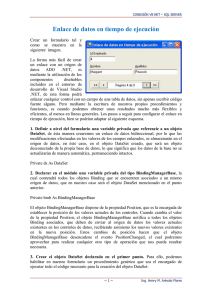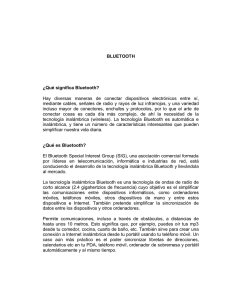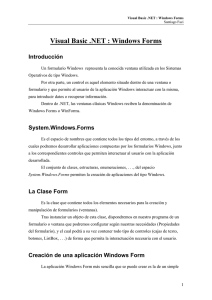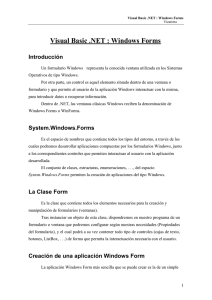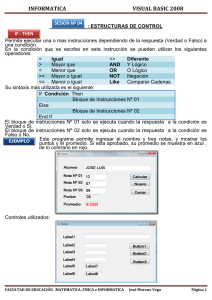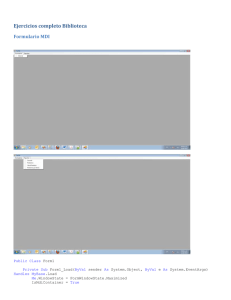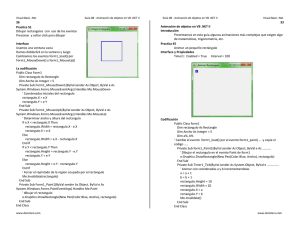Manual Basic. Net
Anuncio
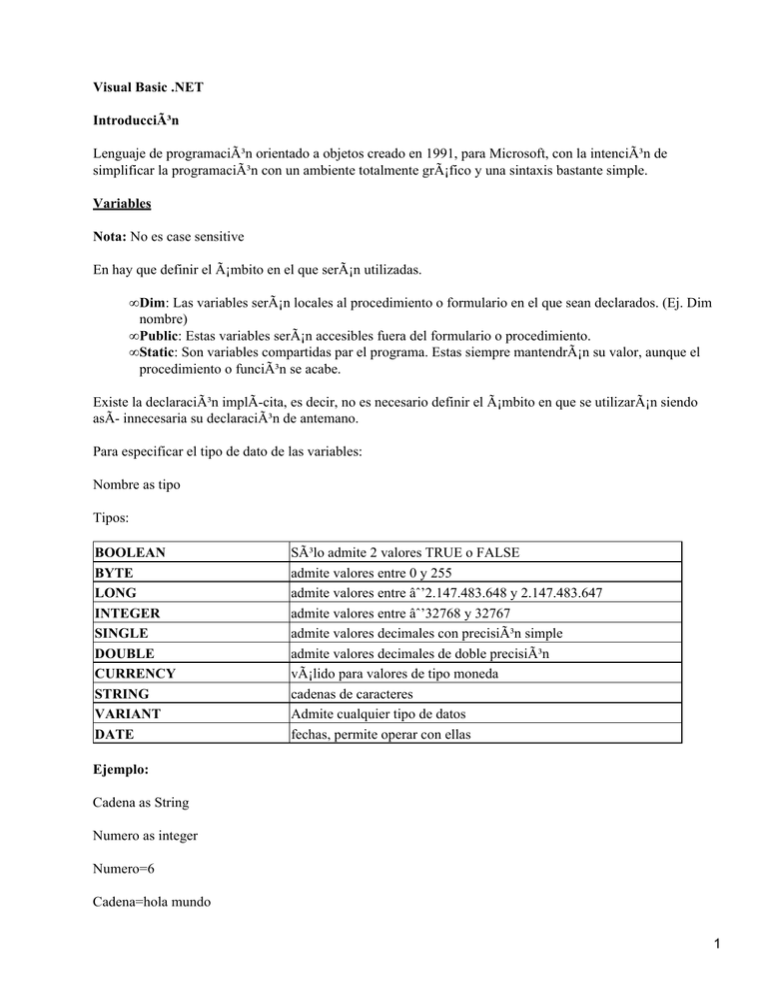
Visual Basic .NET Introducción Lenguaje de programación orientado a objetos creado en 1991, para Microsoft, con la intención de simplificar la programación con un ambiente totalmente gráfico y una sintaxis bastante simple. Variables Nota: No es case sensitive En hay que definir el ámbito en el que serán utilizadas. • Dim: Las variables serán locales al procedimiento o formulario en el que sean declarados. (Ej. Dim nombre) • Public: Estas variables serán accesibles fuera del formulario o procedimiento. • Static: Son variables compartidas par el programa. Estas siempre mantendrán su valor, aunque el procedimiento o función se acabe. Existe la declaración implÃ-cita, es decir, no es necesario definir el ámbito en que se utilizarán siendo asÃ- innecesaria su declaración de antemano. Para especificar el tipo de dato de las variables: Nombre as tipo Tipos: BOOLEAN BYTE LONG INTEGER SINGLE DOUBLE CURRENCY STRING VARIANT DATE Sólo admite 2 valores TRUE o FALSE admite valores entre 0 y 255 admite valores entre −2.147.483.648 y 2.147.483.647 admite valores entre −32768 y 32767 admite valores decimales con precisión simple admite valores decimales de doble precisión válido para valores de tipo moneda cadenas de caracteres Admite cualquier tipo de datos fechas, permite operar con ellas Ejemplo: Cadena as String Numero as integer Numero=6 Cadena=hola mundo 1 Comentarios Se utiliza comilla simple (`) para hacer comentarios de una lÃ-nea. `Esto es un comentario Matrices Dim nombre(n) as tipo `donde n es el número de valores que tendrá el array. Ejemplos: AquÃ- generamos un array de 10 enteros: Dim medidas(9) as integer Podemos también definir el rango de posiciones del array: Dim medidas(5 to 14) as integer Para definir arrays de más de 1 dimensión: Dim medidas(1 to 10, 1 to 10) as integer Estructuras o tipos Type nombretipo Variables End type Type tipoempleado ID As Long Nombre As String *15 Salario As Currency End Type Contantes const nombre Ejemplo: 2 Const pi=3.1416 Estructuras de control Condicionante IF Sintaxis: If condición then bloque de sentencias Else bloque de sentencias End If Ejemplo: If num>3 then String=es mayor Else String=es menor End if Case Sintaxis: Select Case dato Case valor1 bloque de sentencias case valor2 bloque de sentencias Case valor3 bloque de sentencias case else bloque de sentencias, se ejecutan si no se cumple ninguno de los valores anteriores 3 End Select Ejemplo: Dim number As Integer = 8 Select Case number Case 1 To 5 Debug.WriteLine("Entre 1 y 5") Case 6, 7, 8 Debug.WriteLine("Entre 6 y 8") Case 9 To 10 Debug.WriteLine("Igual a 9 o 10") Case Else Debug.WriteLine("No esta entre 1 y 10") End Select WHILE Sintaxis: While condición [ instrucciones] Wend Ejemplo: While n>3 S=mayor que 3 Wend Procedimientos Sintaxis: Modificador_de_acceso Sub nombre (lista de parámetros) [ sentencias ] 4 [ Exit Sub ] End Sub Modificadores de acceso: Public Protected Friend Private Protected Friend Parámetros ByVal por valor ByRef Por referencia AS tipo integer, double Ejemplo: Sub procedimiento(ByVal alto As Double, ByVal ancho As Double) Dim area As Double If alto = 0 Or ancho = 0 Then. Exit Sub End If area = alto * ancho Debug.WriteLine(area) End Sub Llamada Nombre_procedmiento([argumentos]) computeArea (2,5) Programación orientada a objetos Para implementar orientación a objetos en Visual Basic utilizamos la siguiente sintaxis: 5 Declaración de clases No permiten herencia múltiple. Si no se pone modificador por defecto es prÃ-vate Modificadores de acceso: Public Protected Friend Private Protected Friend Modificador_de_acceso Class name[: herencia] [ ( lista de tipos ) ] [ métodos ] [ propiedades ] End Class Creación de objetos Dim nombre_objeto As nombre_clase = new nombre_clase() Nota: Si no se instancia el objeto con new compila pero se cuelga Ejemplo Module Module1 Sub Main() Dim ob1 As A = New A() End Sub Class A Private num As Integer Public Sub a(ByVal n As Integer) num = n End Sub 6 End Class End Module Controles principales en modo diseño Ventana principal de Visual Basic 2008 Controles 7 A la derecha encontramos la barra de controles. Para insertar un control tan solo hay que hacer clic sobre el control deseado y continuación clic sobre el formulario. El dibujo de la derecha es aclaratorio de los elementos principales y con su dibujo quedan bien explicados asÃ- que pasamos a explicar las propiedades y eventos de los mismos. Propiedades y eventos Las propiedades son variables que almacenan la configuración de algún elemento (objeto). Estas variarán dependiendo del elemento. Entre ellas existe color, tamaño, alineación, etc. 8 Para cambiar una propiedad tendremos que pinchar en la columna valor de la propiedad deseada e introducir el valor deseado. Los eventos momentos capturados producidos por alguna acción como puede ser hacer un clic, poner el ratón encima, etc. Para agregar un evento hacemos doble clic sobre el evento deseado y se creara en el código el evento. Propiedades principales: BackColor: Color de fondo BackgroundImage: Imagen de fondo Enable: Booleano que indica se esta activo o no Font: Formato del texto que contine Size: Tamaño (en pixels) Text: Texto que contiene Visible: Booleano que indica si esta visible o no Formularios Eventos principales Click Cuando haces clic Change Cuando cambia MouseHover Puntero del ratón encima MouseMove Puntero del ratón se mueve Resize Cuando cambia el tamaño 9 Esta es la ventana principal de diseño. AquÃ- estarán todos los formularios (ventanas)) donde colocaremos todos los elementos y el código del mismo. Para ver el código habrá que hacer doble clic sobre el formulario. Al hacerlo aparecerá la pestaña superior Form1.vb y haciendo clic sobre ella mostrar el código para ese formulario. Ejemplos: Ejemplo Hola Mundo Public Class Form1 Private Sub Form1_Load(ByVal sender As System.Object, ByVal e As System.EventArgs) Handles MyBase.Load MsgBox("Hola mundo") End Sub Ejemplo de código para un evento cambiando una propiedad. Public Class Form1 10 Private Sub Form1_Load(ByVal sender As System.Object, ByVal e As System.EventArgs) Handles MyBase.Load End Sub Private Sub Button1_Click(ByVal sender As System.Object, ByVal e As System.EventArgs) Handles Button1.Click Dim Num As Integer Num = 5 Button1.Text = "ola" End Sub End Class Ejemplos con varios controles Public Class Form1 Private Sub Form1_Load(ByVal sender As System.Object, ByVal e As System.EventArgs) Handles MyBase.Load End Sub Private Sub Button1_Click(ByVal sender As System.Object, ByVal e As System.EventArgs) Handles Button1.Click TextBox2.Text = TextBox1.Text `Copia el texto de un textbox a otro End Sub End ClassBibliografÃ-a http://es.wikipedia.org/wiki/Visual_Basic http://html.rincondelvago.com/visual−basic.html http://html.rincondelvago.com/visual−basic_3.html http://support.microsoft.com/kb/307210/es Ayuda de Microsoft Visual Basic 2008 11